怎么把word翻译成英文?分享整篇word翻译为英文方法
发布于:2023-02-10 10:00
撰写论文摘要、向外国客户汇报材料,甚至提交英文课作业,都需要我们用英文来撰写Word内容。怎么把word翻译成英文,从而降低英文写作时的难度呢?相信大多数小伙伴听到后,都会选择在翻译工具中,逐句慢慢翻译。但其实,我们可以通过在线工具,直接翻译整篇word文档,本篇就来分享一下具体的方法,以及会用到的工具。
翻译工具介绍
小伙伴们如果对翻译结果的连贯性和准确性更加看重,不妨试试看智能翻译官在线网站,这是一款自带AI智能翻译引擎的在线翻译工具。它不仅能实现包括英语、法语、日语、德语等数十种常用语言与中文互译,还支持对word文件进行识别,并翻译为需要的内容。同时,在翻译word时,智能翻译官在线网站,会自动对翻译后结果进行优化,除了让结果变得更通达,还能保留文档原有的排版和元素,翻译后的文件可用性也能有效提高。
Word文档翻译步骤演示
1、进入文档翻译功能
我们可以通过浏览器打开智能翻译官在线网站,在顶部的导航栏上有文档翻译功能组,我们点击它下方的文档在线翻译按钮,即可进入翻译界面。
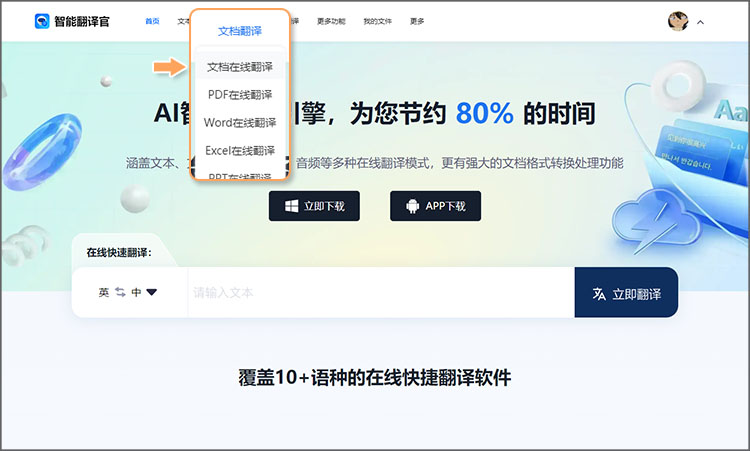
2、上传文档
进入翻译功能页面后,点击选择文档按钮,就可以在本地选择要翻译的Word文件。如图,这里上传了名为「中文摘要」的文档,是一篇论文的中文摘要内容。
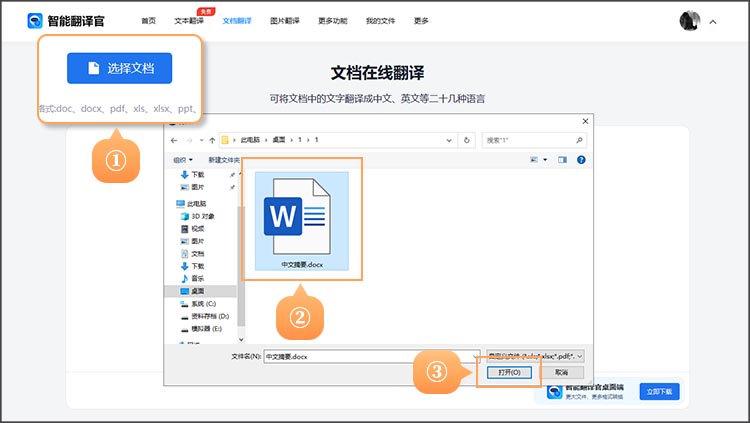
3、设置翻译语言
文件上传好后,我们需要对语言进行设置,原文语言设置为简体中文,翻译语言设置为英语即可。设置好后,点击立即翻译按钮,就可以开始文档的翻译了。
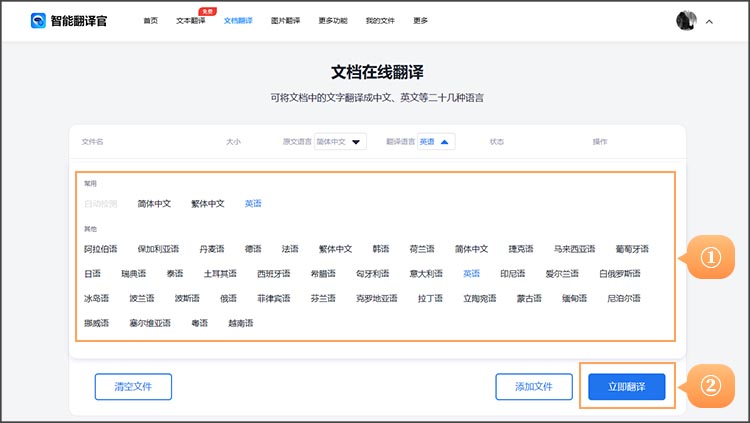
4、下载保存
稍等片刻,系统就会完成对文档的翻译,此时点击云朵按钮,可以将翻译好的文档保存下来。也可以点击右侧的查看按钮,查看译文和原文的对照。
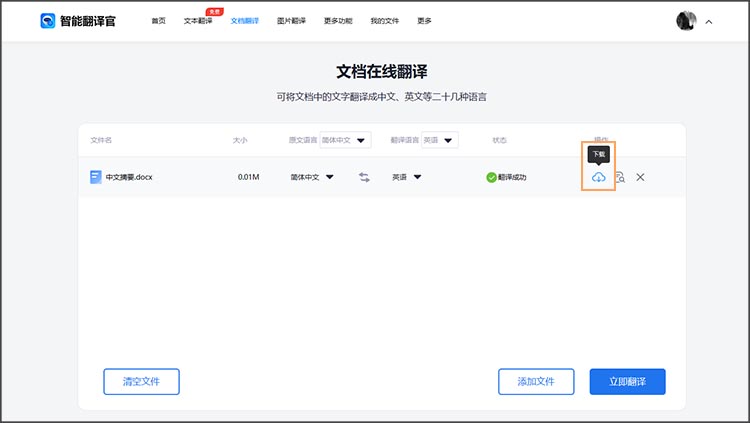
以上就是「怎么把word翻译成英文」的分享内容,主要介绍了如何通过智能翻译官在线网站这款在线工具,将word翻译为英文,并下载。小伙伴们看完后是否都掌握了呢?如果还不清楚的话,不妨打开网站,实际操作一次看看。
